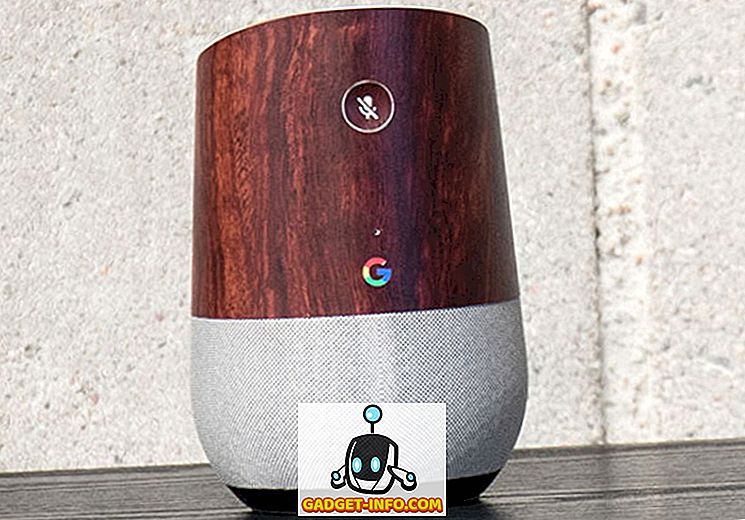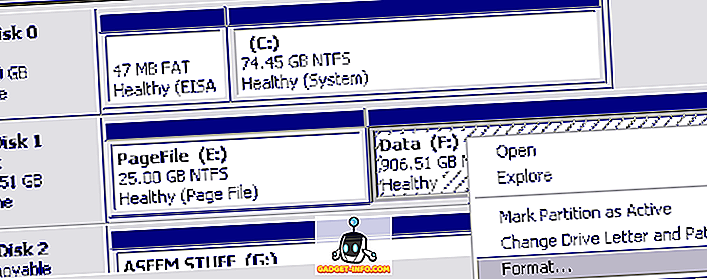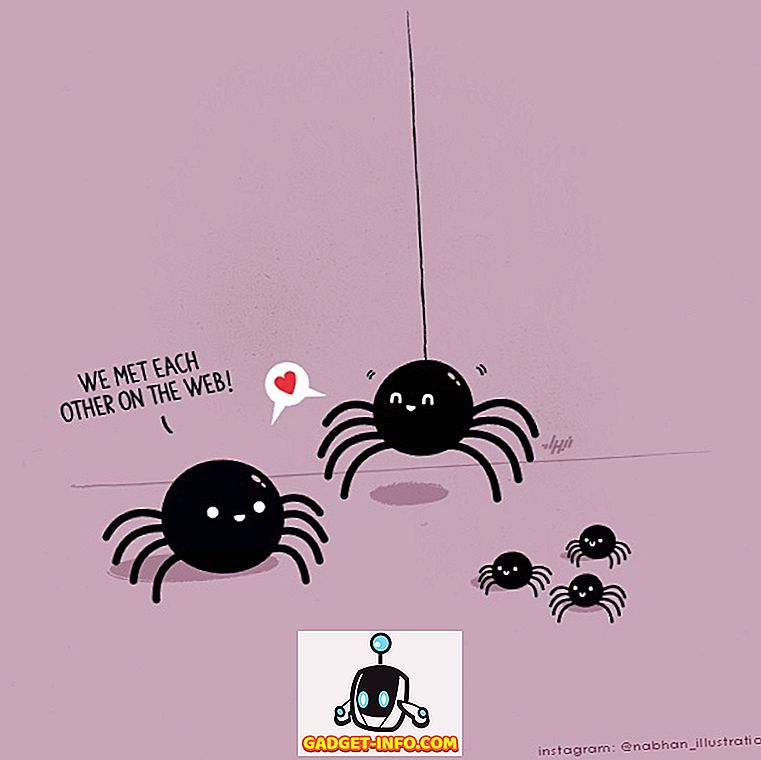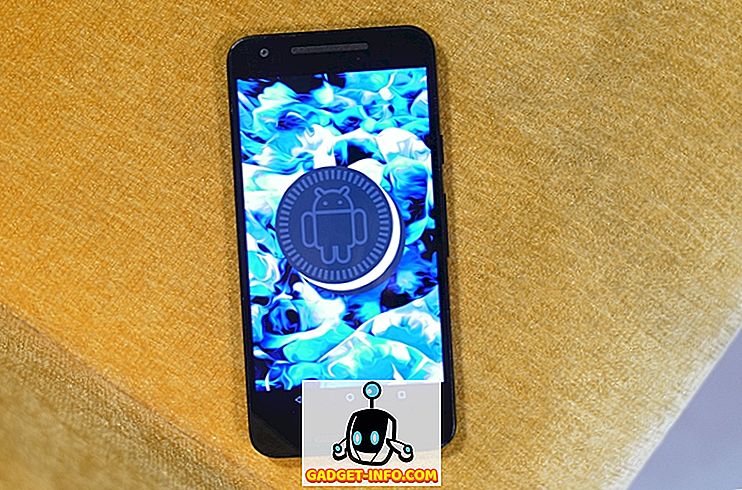Počnúc systémom Windows 95 spoločnosť Microsoft zaradila programy do spúšťacieho priečinka tak jednoducho, ako navigáciu do priečinka v programe Prieskumník Windows a presúvanie skratiek alebo programov priamo do nej.
Zložka pre spúšťanie, ktorá je pohodlne zobrazená v ponuke Štart, uľahčuje zistiť, ktoré programy sa spustia po spustení systému Windows. V systéme Windows 7 je však štartovací priečinok skrytý systémový priečinok, ktorý nie je umiestnený na rovnakom mieste ako spúšťacie priečinky v systéme Windows XP.
Tento článok vám ukáže jednoduchý spôsob pridávania programov do spúšťacej zložky systému Windows 7 pre aktuálneho používateľa aj všetkých používateľov počítača.
Predpokladajme, že ste do ponuky Štart pridali Microsoft Word a chcete otvoriť program Word pri každom načítaní systému Windows 7. Najjednoduchším spôsobom, ako to urobiť, je pridať skratku do programu Word do spúšťacej zložky.
Word však môžete pridať do spúšťacej zložky len pre aktuálneho používateľa alebo pre každého, kto používa váš počítač. Nižšie sú uvedené pokyny pre použitie ako Word ako príklad.
Či už pridávate program Word do spúšťacej zložky pre aktuálneho používateľa alebo pre všetkých používateľov, najlepšie je začať tým, že na pracovnej ploche zadáte skratku do programu Word. Skôr ako začnete, uistite sa, že v systéme Windows 7 používate účet s oprávneniami správcu.
Ak chcete vytvoriť skratku na pracovnej ploche, pravým tlačidlom myši presuňte ikonu programu z ponuky Štart na pracovnú plochu a zvoľte položku Vytvoriť skratku tu v ponuke, ktorá sa objaví pri vypnutí pravého tlačidla myši.

Spúšťacia zložka pre aktuálneho používateľa
Teraz stačí pridať novú skratku, ktorú ste práve umiestnili na pracovnú plochu do priečinka spustenia aktuálneho používateľa. Nezabudnite však, že v systéme Windows 7 je spúšťací priečinok skrytý systémový priečinok. Namiesto toho, aby sa priečinok objavil a narazil na štruktúru priečinkov systému Windows, aby ho našiel, Microsoft jednoducho vyhľadal spúšťací priečinok.
Ak chcete nájsť súčasnú spúšťaciu zložku, kliknite na Štart> Všetky programy a potom kliknite pravým tlačidlom myši na priečinok Po spustení . Potom zvoľte otvorené menu.

Okamžite otvoríte program Windows Explorer priamo do spúšťacej zložky aktuálneho používateľa. Všimnite si, že štartovací priečinok pre aktuálneho používateľa je umiestnený na adrese:
C: \ Users \\ AppData \ Roaming \ Microsoft \ Windows \ Štart Menu \ Programs \ Startup

Jednoducho spustite novú skratku z pracovnej plochy do tejto zložky a reštartujte počítač. Slovo by sa malo načítať pri zavádzaní systému Windows.
Spúšťacia zložka pre všetkých používateľov
Ak chcete, aby sa program Word načítaval pre každého pri spustení systému Windows, musíte postupovať podobnou sadu pokynov s jednou menšou zmenou. Začnite kliknutím na položku Štart> Všetky programy a pravým tlačidlom kliknite na priečinok S tartup rovnako ako predtým. Tentokrát namiesto voľby Otvoriť vyberte Otvoriť všetkých používateľov .

Prieskumník Windows sa opäť otvorí, tentoraz však toto umiestnenie:
C: \ Program Data \ Microsoft \ Windows \ Start Menu \ Programs \ Startup
Teraz môžete jednoducho presunúť novú skratku programu Word do tohto priečinka a Word sa načíta pri zavádzaní pre všetkých používateľov vášho počítača.
Na rozdiel od operačného systému Windows XP, Windows 7 robí štartovací priečinok pre všetkých používateľov počítača skrytý systémový priečinok. Namiesto toho, aby ste prešli problémy pri vyhľadávaní a odkrývaní spúšťacej zložky, použite triky v tomto článku a pridajte akýkoľvek program do ponuky spúšťania pre aktuálneho používateľa alebo pre všetkých používateľov počítača so systémom Windows 7. Užite si to!